Perbaiki Kesalahan 1079 Layanan Windows Gagal Memulai Masalah di Windows 11/10
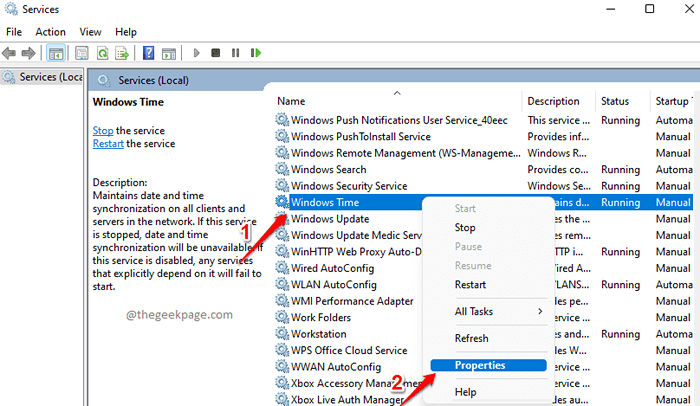
- 3575
- 903
- Miss Angelo Toy
Kesalahan 1079: Akun yang ditentukan untuk layanan ini berbeda dari akun yang ditentukan untuk layanan lain yang berjalan dalam proses yang sama Kesalahan terjadi untuk layanan ketika akun yang digunakan untuk mengelola layanan tidak memiliki izin yang cukup untuk menjalankannya. Untuk layanan Windows, akun harus Layanan Lokal akun, sedangkan kadang -kadang bisa ditetapkan sebagai Sistem lokal akun, yang dapat mengakibatkan kesalahan ini. Kesalahan biasanya terjadi untuk layanan seperti Windows Time, Windows Firewall, Windows Event Log, dll.
Dalam artikel ini, kami telah mengambil contoh layanan waktu windows yang memukul kesalahan ini. Baik itu layanan mana pun, langkah -langkah untuk memperbaiki kesalahannya adalah sama. Jadi jika Anda mendapatkan kesalahan 1079 pada beberapa layanan lain juga, Anda dapat melakukan langkah -langkah yang disebutkan dalam artikel ini untuk menyelesaikan masalah.
Baca terus, untuk mempelajari bagaimana Anda dapat dengan mudah memperbaiki kesalahan Layanan Windows ERROR 1079.
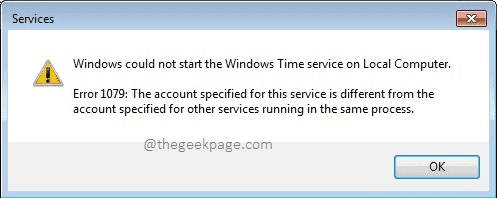
Langkah 1: Tekan tombolnya Menang dan r bersama untuk meluncurkan Berlari jendela. Ketik in jasa.MSC dan memukul Memasuki kunci.
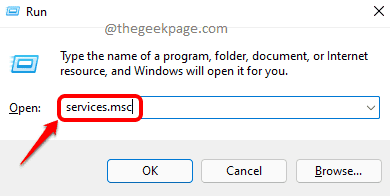
Langkah 2: Di jendela layanan, Gulir ke bawah dan temukan Waktu Windows melayani. Klik kanan di atasnya dan klik pada Properti pilihan.
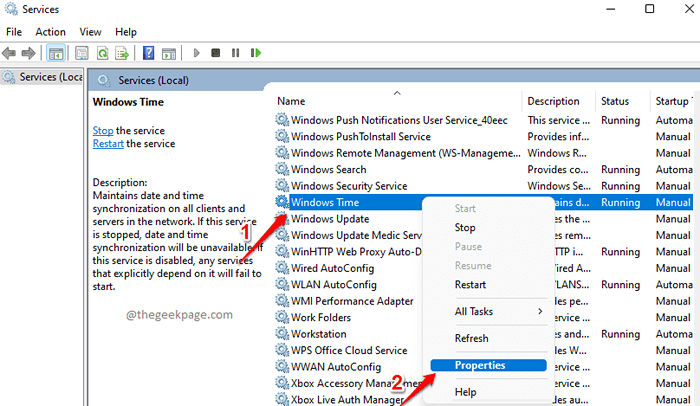
Langkah 3: Di jendela Properties, pastikan Anda berada di Masuk tab.
Memilih tombol radio sesuai dengan Akun ini.
Terakhir, klik pada Jelajahi tombol.
Catatan: Anda dapat melewati langkah 4, 5 dan 6 dengan hanya menyalin & menempel NT Authority \ LocalService dalam Akun ini kotak teks alih -alih menjelajah dan menemukan nama akun.
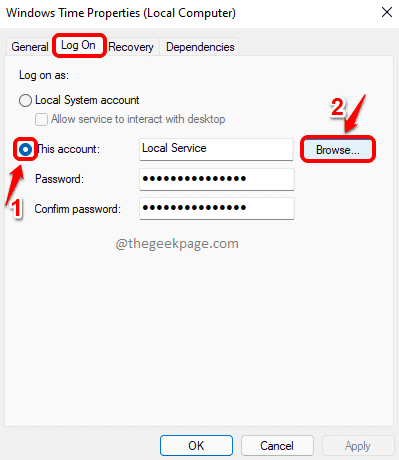
Langkah 4: Dalam Pilih Pengguna jendela, klik pada Canggih tombol.
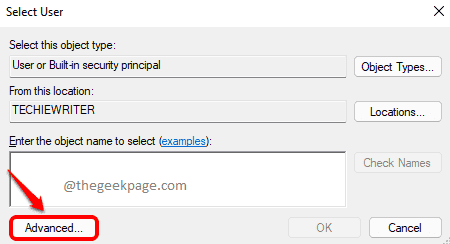
Langkah 5: Seperti berikutnya, klik pada Cari sekarang tombol di jendela berikutnya. Dari hasil pencarian, klik dua kali Layanan Lokal seperti yang ditunjukkan pada tangkapan layar di bawah ini.
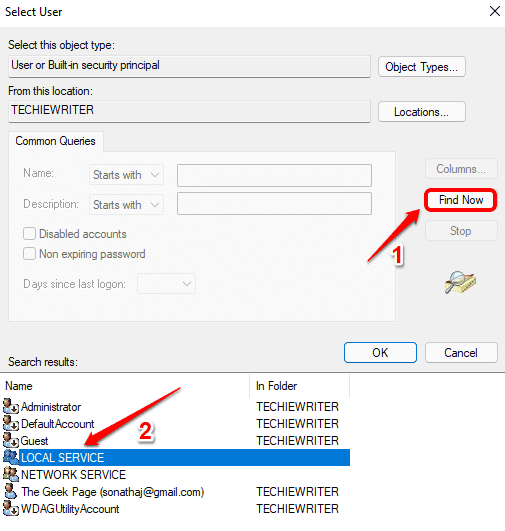
Langkah 6: Masukkan nama objek untuk dipilih bidang sekarang akan diisi secara otomatis. Klik pada OKE tombol.

Langkah 7: Seperti berikutnya, tinggalkan keduanya Kata sandi bidang dan Konfirmasi sandi bidang kosong. Tekan Menerapkan tombol setelah selesai.
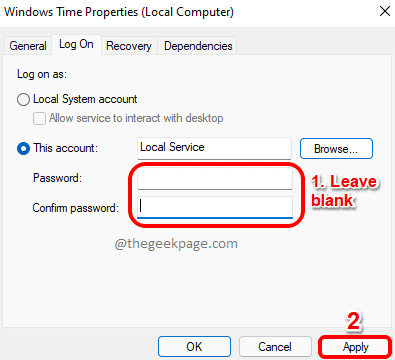
Langkah 8: Anda sekarang akan mendapatkan kotak dialog yang mengatakan Anda harus berhenti dan memulai kembali layanan untuk perubahan untuk mengambil alih. Tekan OKE tombol.
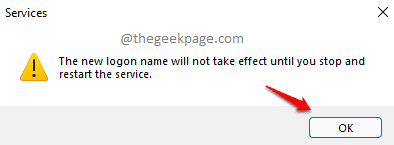
Langkah 9: Ketika Anda kembali ke tab Log On, klik pada OKE tombol.
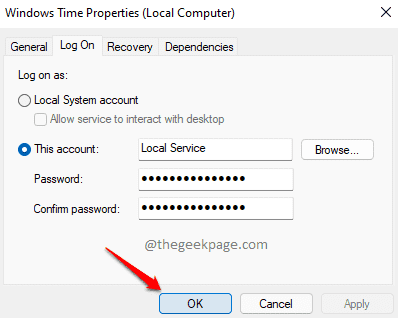
Langkah 10: Seperti berikutnya, klik dua kali di Waktu Windows layanan untuk membuka Properti jendela sekali lagi.
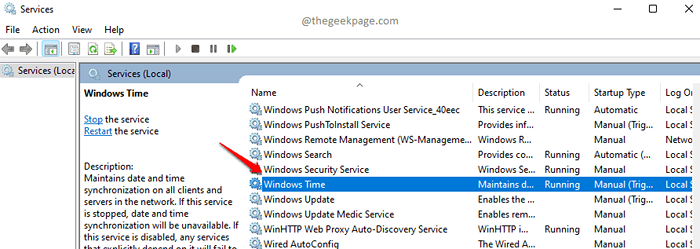
Langkah 11: Umum tab akan dibuka untuk Anda secara default. Klik pada Berhenti Tombol di sini untuk menghentikan layanan.

Langkah 12: Terakhir, klik pada Awal tombol dan kemudian di OKE tombol untuk mengulang kembali itu melayani.
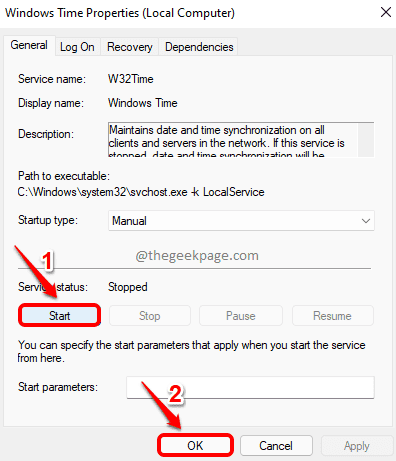
Mulai ulang mesin Anda dan periksa apakah masalah Anda diselesaikan atau tidak.
Catatan: Jika Anda mendapatkan kesalahan 1079 di Windows Firewall layanan, lalu lakukan Langkah 1 hingga 12 Untuk Windows Firewall melayani. Bersama dengan itu, Lakukan langkah yang sama untuk Mesin penyaringan dasar Layanan juga jika kesalahannya ada di Windows Firewall Service.
Itu dia. Kesalahan 1079 seharusnya tidak lagi mengganggu Anda. Semoga Anda menemukan artikel itu bermanfaat.
- « Cara mengubah browser default saat mengklik hyperlink dari MS Excel
- Cara merekam pertemuan zoom di metode Windows 11/10 3 »

